- Prečo Metro Exodus neustále padá?
- 1. Skontrolujte systémové požiadavky
- Minimálne systémové požiadavky:
- Odporúčané systémové požiadavky:
- 2. Aktualizujte ovládače grafiky
- 3. Aktualizujte systém Windows
- 4. Spustite hru ako správca
- 5. Zatvorte bežiace úlohy na pozadí
- 6. V Správcovi úloh nastavte možnosť Vysoká priorita
- 7. Preinštalujte DirectX (najnovšie)
- 8. Vypnite bránu Windows Firewall alebo antivírusový program
- 9. V Možnostiach napájania nastavte Vysoký výkon
- 10. Zatvorte hru z aplikácií na pozadí
- 11. Preinštalujte Microsoft Visual C++ Runtime
- 12. Vykonajte čisté spustenie
- 13. Skúste zakázať prekrývajúce aplikácie
- 14. Overte integritu herných súborov
- 15. Zakážte pretaktovanie CPU alebo GPU
- 16. Aktualizujte hru Metro Exodus
- Ako opraviť, že sa Metro Exodus nespustí v službe Steam?
- Prečo Metro Exodus neustále padá Windows 10?
- Je Metro Exodus na Xbox One?
- Ako overiť integritu súboru hry Metro Exodus?
- Ako opraviť pád Metro Exodus na PC?
- Prečo nemôžem hrať Metro Exodus?
- Ako overiť integritu vyrovnávacej pamäte súboru Metro Exodus?
- Čo znamená fatálna nehoda Metro Exodus zistená pomocou lapača hmyzu?
- Je bežné dostať chybu Metro Exodus v systéme Windows 10?
- Je Metro Exodus hororová hra?
- Prečo Metro Exodus neustále padá na Steame?
- Ako opraviť Metro Exodus nefunguje v systéme Windows 10?
- Čo je Metro Exodus a o čom je?
- Mali by ste si kúpiť Metro Exodus na Xbox One X?
- Má Exodus naskriptované alebo naskriptované stretnutia?
Metro Exodus je ďalšia strieľačka z pohľadu prvej osoby, ktorá bola spustená v roku 2019 a tretia séria hernej série Metro založená na Metro 2033 a Metro: Last Night. Je vyvinutá spoločnosťou 4A Games a publikovaná spoločnosťou Deep Silver v roku 2019. Hra je dostupná na platformách Windows PC, Google Stadia, PlayStation 4 a Xbox One. Teraz niektorí z počítačových hráčov hlásia, že sa pri spustení stretávajú s problémom Metro Exodus Crashing na PC.
Takže, ak ste tiež jednou z obetí, nezabudnite postupovať podľa tohto sprievodcu riešením problémov, aby ste problém úplne vyriešili. Tu sme zdieľali niekoľko možných riešení, ktoré by vám mali pomôcť. V súčasnosti sú počítačové hry a dokonca aj konzolové hry náchylné na zlyhanie spustenia alebo nespustenie akýchkoľvek problémov, ktoré sa netýkajú iba vývojárov. Zdá sa, že niekoľko problémov alebo dôvodov na strane hráčov môže tiež spôsobiť problém s pádom pri spustení.
Prečo Metro Exodus neustále padá?
Ako sme už spomenuli, za zlyhaním spustenia alebo s tým, že hra vôbec nespustí, môže byť niekoľko dôvodov. Napríklad problémy s nekompatibilnou konfiguráciou počítača, zastaraný grafický ovládač, zastaraná verzia systému Windows, zastaraná verzia DirectX alebo dokonca zastaraná verzia hry atď. môžu spôsobiť viacero konfliktov pri spustení hry. Zatiaľ čo chýbajúce alebo poškodené herné súbory, prekrývajúce aplikácie atď. môžu spôsobiť takéto problémy.
Okrem toho sa zdá, že zastaraný spúšťač hier, zbytočné úlohy spustenia na pozadí, spúšťacie aplikácie, problémy s antivírusovým alebo bezpečnostným softvérom, problémy s redistribuovateľnými súbormi Visual C++ atď. sa môžu stať ďalšími možnými dôvodmi, ktoré je potrebné úplne opraviť. Takže bez toho, aby sme strácali čas, poďme do toho.
1. Skontrolujte systémové požiadavky
Uistite sa, že máte kompatibilnú konfiguráciu počítača, aby hra Metro Exodus fungovala správne bez akýchkoľvek problémov.
Reklamy
Minimálne systémové požiadavky:
- Vyžaduje 64-bitový procesor a operačný systém
- OS: Windows 7/8/10
- Procesor: Intel Core i5-4440 alebo ekvivalent
- Pamäť: 8 GB RAM
- grafika: GeForce GTX 670 / GeForce GTX 1050 / AMD Radeon HD 7870
- DirectX: Verzia 11
- Ukladací priestor: 59 GB dostupného miesta
- Zvuková karta: Zvuková karta kompatibilná s DirectX
Odporúčané systémové požiadavky:
- Vyžaduje 64-bitový procesor a operačný systém
- OS: Windows 10
- Procesor: Intel Core i7-4770k alebo ekvivalent
- Pamäť: 8 GB RAM
- grafika: GeForce GTX 1070 / GeForce RTX 2060 / AMD RX VEGA 56
- DirectX: Verzia 12
- Ukladací priestor: 59 GB dostupného miesta
- Zvuková karta: Zvuková karta kompatibilná s DirectX
2. Aktualizujte ovládače grafiky
Na bezproblémové spustenie všetkých programov je vždy potrebné aktualizovať ovládače grafiky vo vašom systéme Windows. Robiť to:
- Kliknite pravým tlačidlom myši na Úvodná ponuka na otvorenie Menu Rýchly prístup.
- Kliknite na Správca zariadení zo zoznamu.

- teraz dvojité kliknutie na Zobrazovacie adaptéry kategóriu na rozšírenie zoznamu.

Reklamy
- Potom kliknite pravým tlačidlom myši na názov vyhradenej grafickej karty.
- Vyberte Aktualizujte ovládač > Vybrať Automaticky vyhľadať ovládače.
- Ak je k dispozícii aktualizácia, automaticky sa stiahne a nainštaluje najnovšia verzia.
- Po dokončení nezabudnite reštartovať počítač, aby ste zmenili efekty.
Prípadne si môžete manuálne stiahnuť najnovšiu verziu grafického ovládača a nainštalovať ju priamo z oficiálnej webovej stránky príslušného výrobcu grafickej karty. Používatelia grafických kariet Nvidia môžu aktualizovať aplikáciu GeForce Experience prostredníctvom oficiálnej stránky Nvidia. Medzitým môžu používatelia grafických kariet AMD navštíviť webovú stránku AMD.
3. Aktualizujte systém Windows
Aktualizácia zostavy operačného systému Windows je vždy nevyhnutná pre používateľov PC, ako aj pre hráčov počítačových hier, aby sa znížili systémové chyby, problémy s kompatibilitou a zlyhania. Medzitým najnovšia verzia väčšinou obsahuje ďalšie funkcie, vylepšenia, bezpečnostné záplaty a ďalšie. Urobiť to:
Reklama
Reklamy
- Stlačte tlačidlo Windows + I kľúče na otvorenie Nastavenia systému Windows Ponuka.
- Ďalej kliknite na Aktualizácia a zabezpečenie > Vybrať Skontroluj aktualizácie pod aktualizácia systému Windows oddiele.
- Ak je k dispozícii aktualizácia funkcií, vyberte Stiahnite si a nainštalujte.
- Dokončenie aktualizácie môže chvíľu trvať.
- Po dokončení reštartujte počítač a nainštalujte aktualizáciu.
4. Spustite hru ako správca
Uistite sa, že ste spustili súbor exe hry ako správca, aby ste sa vyhli kontrole používateľského účtu v súvislosti s problémami s oprávneniami. Mali by ste tiež spustiť klienta Steam ako správca na vašom počítači. Robiť to:
- Kliknite pravým tlačidlom myši na Metro Exodus exe súbor skratky na vašom PC.
- Teraz vyberte Vlastnosti > Kliknite na Kompatibilita tab.
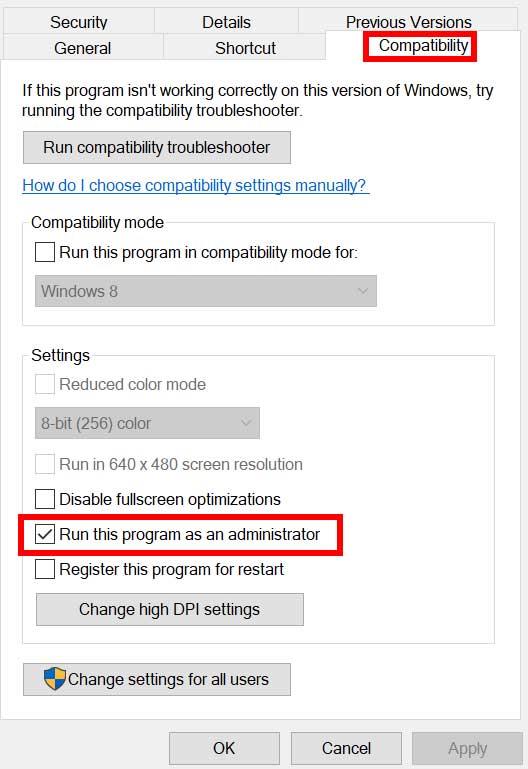
- Nezabudnite kliknúť na Spustite tento program ako správca začiarknutím políčka ho začiarknite.
- Kliknite na Použiť a vyberte OK na uloženie zmien.
Nezabudnite vykonať rovnaké kroky aj pre klienta Steam. Mal by vám pomôcť vyriešiť problém Metro Exodus na vašom počítači.
5. Zatvorte bežiace úlohy na pozadí
Nepotrebné úlohy alebo programy spustené na pozadí môžu spotrebovať veľa systémových zdrojov, ako je využitie CPU alebo pamäte, čo doslova znižuje výkon systému. Preto sa pomerne často vyskytujú problémy so spúšťaním, oneskorením a nenačítaním. Jednoducho úplne zatvorte všetky nepotrebné úlohy spustené na pozadí. Robiť to:
- Stlačte tlačidlo Ctrl + Shift + Esc kľúče na otvorenie Správca úloh.

- Teraz kliknite na Procesy karta > Kliknutím vyberte úlohy, ktoré zbytočne bežia na pozadí a spotrebúvajú dostatok systémových prostriedkov.
- Kliknite na Ukončiť úlohu aby ste to zatvorili jeden po druhom.
- Po dokončení reštartujte systém.
Teraz môžete skontrolovať, či ste opravili Metro Exodus Crashing na vašom počítači alebo nie. Ak nie, postupujte podľa nasledujúcej metódy.
6. V Správcovi úloh nastavte možnosť Vysoká priorita
Uprednostnite svoju hru vo vyššom segmente pomocou Správcu úloh, aby ste svojmu systému Windows povedali, aby hru spustil správne. Robiť to:
- Kliknite pravým tlačidlom myši na Úvodná ponuka > Vybrať Správca úloh.
- Klikni na Procesy karta > Kliknite pravým tlačidlom myši na Metro Exodus herná úloha.
- Vyberte Nastaviť prioritu do Vysoká.
- Zatvorte Správcu úloh.
- Nakoniec spustite hru Metro Exodus a skontrolujte, či na PC padá alebo nie.
7. Preinštalujte DirectX (najnovšie)
Mali by ste skúsiť preinštalovať najnovšiu verziu DirectX z oficiálna stránka spoločnosti Microsoft na vašom PC/laptope. Stačí si stiahnuť a nainštalovať inštalačný balík DirectX a spustiť ho. Majte na pamäti, že na správne spustenie hry Metro Exodus budete potrebovať DirectX 12 alebo novší.
8. Vypnite bránu Windows Firewall alebo antivírusový program
Šanca je dostatočne vysoká, že vaša predvolená ochrana brány Windows Defender Firewall alebo akýkoľvek antivírusový program tretej strany bráni správnemu spusteniu prebiehajúcich pripojení alebo herných súborov. Nezabudnite preto dočasne vypnúť alebo vypnúť ochranu v reálnom čase a ochranu brány firewall. Potom by ste sa mali pokúsiť spustiť hru a skontrolovať, či bol problém Metro Exodus Crashing na PC vyriešený alebo nie. Robiť to:
- Klikni na Úvodná ponuka > Typ POŽARNE DVERE.
- Vyberte Brána firewall programu Windows Defender z výsledku vyhľadávania.
- Teraz kliknite na Zapnite alebo vypnite bránu Windows Defender Firewall z ľavého panela.

- Otvorí sa nová stránka > vyberte Vypnite bránu Windows Defender Firewall (neodporúča sa) možnosť pre obe Nastavenia súkromnej a verejnej siete.
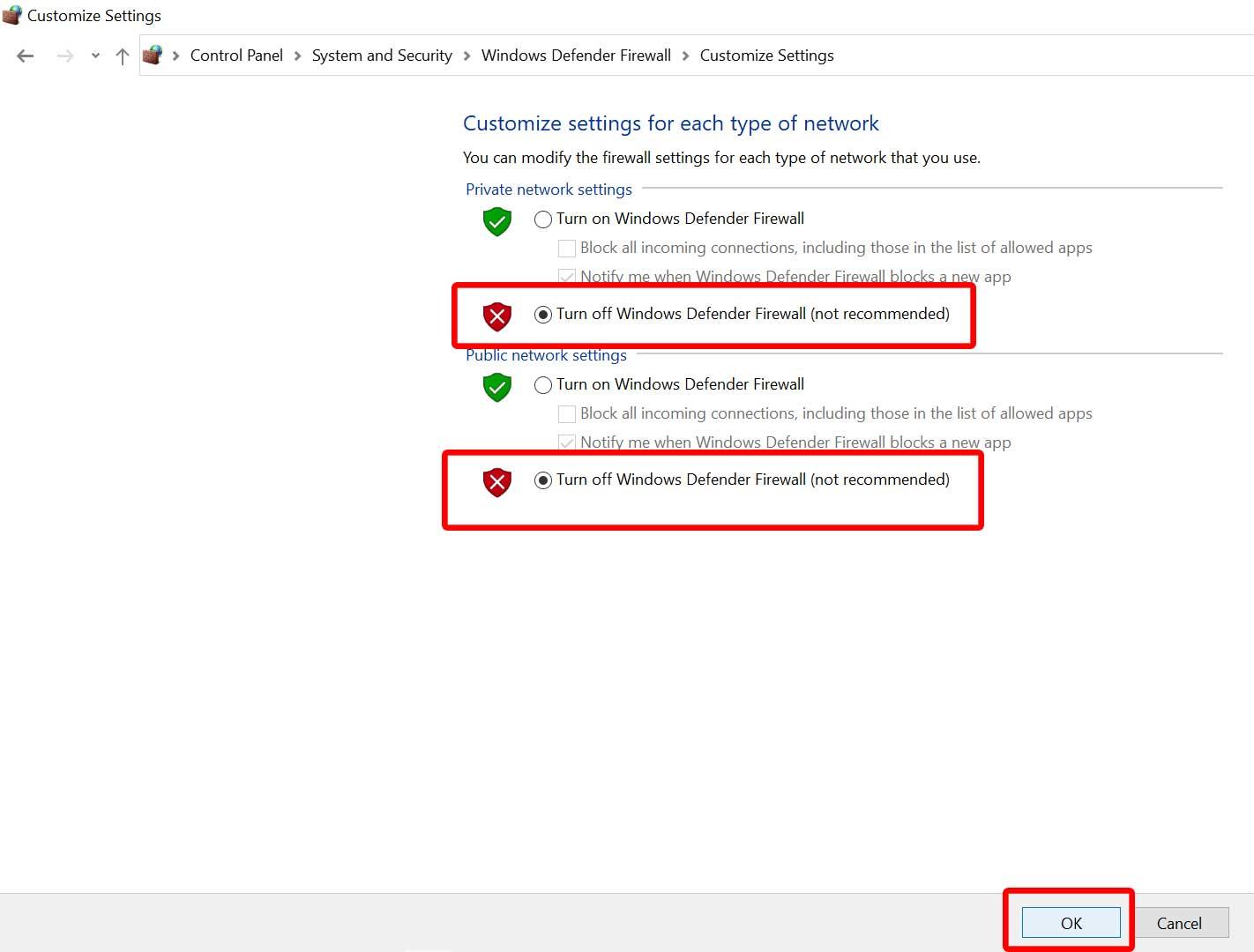
- Po výbere kliknite na OK na uloženie zmien.
- Nakoniec reštartujte počítač.
Podobne musíte vypnúť aj ochranu zabezpečenia systému Windows. Postupujte podľa nasledujúcich krokov:
- Stlačte tlačidlo Windows + I kľúče na otvorenie Nastavenia systému Windows Ponuka.
- Kliknite na Aktualizácia a zabezpečenie > Kliknite na Zabezpečenie systému Windows z ľavého panela.

- Teraz kliknite na Otvorte Zabezpečenie systému Windows tlačidlo.
- Ísť do Ochrana pred vírusmi a hrozbami > Kliknite na Spravovať nastavenia.

- Ďalej budete musieť jednoducho vypnúť a Ochrana v reálnom čase prepnúť.
- Ak sa zobrazí výzva, kliknite na Áno pokračovať ďalej.
- Okrem toho môžete aj vypnúť cloudová ochrana, Ochrana proti manipulácii Ak chceš.
9. V Možnostiach napájania nastavte Vysoký výkon
V prípade, že váš systém Windows beží vo vyváženom režime v Možnosti napájania, stačí nastaviť režim vysokého výkonu pre lepšie výsledky. Aj keď táto možnosť bude vyžadovať vyššiu spotrebu energie alebo batérie. Robiť to:
- Klikni na Úvodná ponuka > Typ Ovládací panel a kliknite naň vo výsledku vyhľadávania.
- Teraz prejdite na Hardvér a zvuk > Vybrať Možnosti napájania.
- Kliknite na Vysoký výkon aby ste ho vybrali.
- Uistite sa, že ste zatvorili okno a úplne vypnite počítač. Ak to chcete urobiť, kliknite na Úvodná ponuka > Prejsť na Moc > Vypnúť.
- Keď je počítač úplne vypnutý, môžete ho znova zapnúť.
Vo väčšine prípadov by to malo vyriešiť problém s pádom Metro Exodus na vašom počítači. Ak vám však žiadna z metód nepomohla, postupujte podľa ďalšej.
10. Zatvorte hru z aplikácií na pozadí
Ak nejakým spôsobom hra Metro Exodus stále prechádza problémami, nezabudnite ju vypnúť vo funkcii Aplikácie na pozadí v počítači. Urobiť tak,
- Stlačte tlačidlo Windows + I kľúče na otvorenie Nastavenia systému Windows Ponuka.
- Kliknite na Ochrana osobných údajov > Posuňte sa nadol z ľavého panela a vyberte Aplikácie na pozadí.
- Prejdite nadol a vyhľadajte Metro Exodus názov hry.
- Len vypnite prepínač vedľa názvu hry.
- Po dokončení zatvorte okno a reštartujte počítač.
Táto metóda by vám mala pomôcť. Ak to však problém nevyrieši, môžete postupovať podľa nasledujúcej metódy.
11. Preinštalujte Microsoft Visual C++ Runtime
Uistite sa, že ste do počítača preinštalovali Microsoft Visual C++ Runtime, aby ste úplne vyriešili viaceré problémy s hrami alebo chyby. Urobiť to:
- Stlačte tlačidlo Windows kláves na klávesnici na otvorenie Úvodná ponuka.

- Typ Aplikácie a funkcie a kliknite naň vo výsledku vyhľadávania.
- Teraz nájdite Microsoft Visual C++ program(y) v zozname.

- Vyberte každý program a kliknite naň Odinštalovať.
- Navštíviť oficiálna stránka spoločnosti Microsoft a stiahnite si najnovšiu verziu Microsoft Visual C++ Runtime.
- Po dokončení ho nainštalujte do počítača a reštartujte systém, aby ste zmenili efekty.
12. Vykonajte čisté spustenie
Niektoré aplikácie a ich služby sa môžu spustiť automaticky hneď pri zavádzaní systému. V takom prípade budú tieto aplikácie alebo služby určite využívať veľa internetového pripojenia, ako aj systémové prostriedky. Ak sa tiež cítite rovnako, nezabudnite vykonať čisté spustenie počítača, aby ste skontrolovali problém. Urobiť to:
- Stlačte tlačidlo Windows + R kľúče na otvorenie Bežať dialógové okno.
- Teraz napíšte msconfig a zasiahnuť Zadajte na otvorenie Konfigurácia systému.
- Choďte na Služby karta > Povoliť Skryť všetky služby spoločnosti Microsoft začiarkavacie políčko.

- Kliknite na Zakázať všetky > Kliknite na Použiť a potom OK na uloženie zmien.
- Teraz prejdite na Začiatok karta > kliknite na Otvorte Správcu úloh.
- Otvorí sa rozhranie Správcu úloh. Tu prejdite na Začiatok tab.
- Potom kliknite na konkrétnu úlohu, ktorá má väčší vplyv na spustenie.
- Po výbere kliknite na Zakázať aby ste ich vypli z procesu spustenia.
- Vykonajte rovnaké kroky pre každý program, ktorý má väčší vplyv na spustenie.
- Po dokončení nezabudnite reštartovať počítač, aby sa zmeny uplatnili.
13. Skúste zakázať prekrývajúce aplikácie
Zdá sa, že niekoľko populárnych aplikácií má svoj vlastný prekrývací program, ktorý môže nakoniec bežať na pozadí a spôsobiť problémy s výkonom hry alebo dokonca problémy so spustením. Ak chcete problém vyriešiť, mali by ste ich vypnúť podľa nasledujúcich krokov:
Zakázať prekrytie Discord:
- Spustite Nesúlad app > Kliknite na ikona ozubeného kolieska na spodku.
- Kliknite na Prekrytie pod Nastavenia aplikácie > Zapnúť a Povoliť prekrytie v hre.
- Klikni na Hry karta > Vybrať Metro Exodus.
- nakoniec vypnúť a Povoliť prekrytie v hre prepnúť.
- Uistite sa, že reštartujete počítač, aby ste použili zmeny.
Zakázať herný panel Xbox:
- Stlačte tlačidlo Windows + I kľúče na otvorenie Nastavenia systému Windows.
- Kliknite na Hranie > Prejsť na Herná lišta > Vypnúť Nahrávajte herné klipy, snímky obrazovky a vysielajte pomocou hernej lišty možnosť.
V prípade, že nemôžete nájsť možnosť Herný panel, jednoducho ju vyhľadajte v ponuke Nastavenia systému Windows.
Zakázať prekrytie Nvidia GeForce Experience:
- Spustite Nvidia GeForce Experience app > Choďte na nastavenie.
- Klikni na generál karta > Zakázať a Prekrytie v hre možnosť.
- Nakoniec reštartujte počítač, aby ste použili zmeny, a znova spustite hru.
Majte tiež na pamäti, že by ste mali zakázať niektoré ďalšie prekrývajúce aplikácie, ako sú MSI Afterburner, Rivatuner, RGB softvér alebo akékoľvek iné prekrývajúce aplikácie tretích strán, ktoré vždy bežia na pozadí.
14. Overte integritu herných súborov
Ak sa v tomto prípade vyskytne problém s hernými súbormi a nejakým spôsobom sa poškodí alebo chýba, nezabudnite vykonať túto metódu, aby ste problém ľahko skontrolovali.
Používatelia epických hier:
Používatelia služby Steam:
- Spustiť Para > Kliknite na Knižnica.
- Kliknite pravým tlačidlom myši na Metro Exodus zo zoznamu nainštalovaných hier.
- Teraz kliknite na Vlastnosti > Prejsť na Lokálne súbory.

- Kliknite na Overte integritu herných súborov.
- Budete musieť počkať na proces, kým nebude dokončený.
- Po dokončení stačí reštartovať počítač.
15. Zakážte pretaktovanie CPU alebo GPU
Za zmienku tiež stojí nepovoliť pretaktovanie CPU/GPU na vašom PC, ak vaša hra často padá alebo sa zadrháva. Vieme pochopiť, že pretaktovanie CPU/GPU môže mať obrovský vplyv na zlepšenie hry, ale niekedy môže spôsobiť aj problémy s prekážkou alebo kompatibilitou. Pre optimálny výkon stačí nastaviť frekvenciu na predvolenú.
16. Aktualizujte hru Metro Exodus
V prípade, že ste svoju hru Metro Exodus nejaký čas neaktualizovali, postupujte podľa krokov uvedených nižšie, skontrolujte aktualizácie a nainštalujte najnovšiu opravu (ak je k dispozícii). Robiť to:
- Otvor Para klient > Prejsť na Knižnica > Kliknite na Metro Exodus z ľavého panela.
- Automaticky vyhľadá dostupnú aktualizáciu. Ak je k dispozícii aktualizácia, kliknite na ňu Aktualizovať.
- Inštalácia aktualizácie môže chvíľu trvať > Po dokončení nezabudnite zatvoriť klienta Steam.
- Nakoniec reštartujte počítač, aby ste použili zmeny, a potom skúste hru spustiť znova.
To je všetko, chlapci. Predpokladáme, že táto príručka vám pomohla. Pre ďalšie otázky môžete komentovať nižšie.
FAQ
Ako opraviť, že sa Metro Exodus nespustí v službe Steam?
Krok 1: Otvorte Steam a prihláste sa do svojho účtu. Krok 2: Kliknutím na LIBRARY zobrazíte zoznam svojich hier. Potom kliknite pravým tlačidlom myši na svoj Metro Exodus a vyberte položku Vlastnosti. Krok 3: Vo vyskakovacom okne kliknite na položku NASTAVIŤ MOŽNOSTI SPUSTENIA na karte VŠEOBECNÉ. Potom do poľa zadajte dxlevel110 a kliknutím na tlačidlo OK uložte zmeny.
Prečo Metro Exodus neustále padá Windows 10?
Mnoho problémov so zlyhaním hry je spôsobených zastaraným alebo poškodeným ovládačom grafickej karty. Ak chcete zabrániť zlyhaniu Metro Exodus, skúste aktualizovať ovládač grafickej karty. Tu sú podrobné kroky. Krok 1: Stlačením Win + R vyvolajte okno Spustiť. Potom zadajte devmgmt.msc a kliknutím na tlačidlo OK otvorte Správcu zariadení.
Je Metro Exodus na Xbox One?
Hra je dostupná na platformách Windows PC, Google Stadia, PlayStation 4, Xbox One. Teraz, ak ste jedným z hráčov Metro Exodus a ak čelíte akýmkoľvek problémom, ako je oneskorenie uzávierky, zamrznutie, zlyhanie pri spustení alebo problém s poklesom fps, pozrite si opravu nižšie.
Ako overiť integritu súboru hry Metro Exodus?
Ďalej kliknite pravým tlačidlom myši na Metro Exodus zo zoznamu dostupných hier a v novoobjavenej kontextovej ponuke vyberte Vlastnosti. Keď ste na obrazovke Vlastnosti Metro Exodus, prejdite na kartu Miestne súbory a kliknite na Overiť integritu súboru hry.
Ako opraviť pád Metro Exodus na PC?
Spustite Steam a prejdite do KNIŽNICE, potom kliknite pravým tlačidlom myši na názov hry Metro Exodus a kliknite na Vlastnosti…. Kliknite na MIESTNE SÚBORY > Overiť integritu herných súborov…. Počkajte niekoľko minút, kým Steam overí súbory hry. Reštartujte Metro Exodus PC Enhanced Edition a skontrolujte, či táto oprava zastaví zlyhania.
Prečo nemôžem hrať Metro Exodus?
Niekoľko používateľov Windowsu nás kontaktovalo s otázkami po tom, čo priniesli hru Metro Exodus zo Steamu a nemôžu ju hrať. Väčšina dotknutých používateľov hlási, že hra spadne s „FATAL: Metro Exodus – BugTrap zistil pád“ hneď po úvodnej obrazovke načítania.
Ako overiť integritu vyrovnávacej pamäte súboru Metro Exodus?
Tu je rýchly sprievodca overením integrity vyrovnávacej pamäte súborov Metro Exodus: Otvorte klienta Steam a prejdite priamo na kartu Knižnica zo zoznamu dostupných možností. Ďalej kliknite pravým tlačidlom myši na Metro Exodus zo zoznamu dostupných hier a v novoobjavenej kontextovej ponuke vyberte Vlastnosti.
Čo znamená fatálna nehoda Metro Exodus zistená pomocou lapača hmyzu?
Ak sa krátko po spustení hry stále stretávate s chybou „FATAL: Metro Exodus – BugTrap zistil pád“, prejdite na nasledujúcu metódu nižšie. Keďže veľa dotknutých používateľov hlási, tento konkrétny problém sa často potvrdzuje kvôli nekonzistentnosti, ktorá súvisí s DirectX 12.
Je bežné dostať chybu Metro Exodus v systéme Windows 10?
Prevažná väčšina používateľov, ktorí sa stretávajú s týmto problémom, výrazne prekračuje minimálne systémové požiadavky, pokiaľ ide o ich systémový hardvér. Problém nie je exkluzívny pre Windows 10, pretože sa vyskytuje aj vo Windows 7 a Windows 8. Čo spôsobuje chybu „FATAL: Metro Exodus“ v systéme Windows?
Je Metro Exodus hororová hra?
Metro Exodus je strieľačka z pohľadu prvej osoby s prvkami survival horor a stealth. Bol vyvinutý spoločnosťou 4A Games a publikovaný spoločnosťou Deep Silver v roku 2019. Hoci nemá dlhú históriu, získal veľa pozitívnych recenzií od kritikov a od vydania sa stal topoľom.
Prečo Metro Exodus neustále padá na Steame?
Ako sa ukázalo, jeden vinník, ktorý by mohol spustiť túto konkrétnu haváriu, je nesúlad s hernými súbormi Metro Exodus.Niekoľko dotknutých používateľov, ktorí sa tiež snažili vyriešiť toto chybové hlásenie, uviedlo, že problém bol vyriešený po overení integrity vyrovnávacej pamäte súborov prostredníctvom ponuky Steam.
Ako opraviť Metro Exodus nefunguje v systéme Windows 10?
Ukončite hru a reštartujte PC. Overte súbory a potom znova začnite streamovať hru. Prejdite do sekcie knižnice a vyberte si súbory exodu z metra. Kliknite pravým tlačidlom myši na súbor a potom prejdite na kartu lokálny súbor. Kliknite na overiť integritu vyrovnávacej pamäte hry. Niekedy hra nemá problém, ale zvuk systému nefunguje dobre.
Čo je Metro Exodus a o čom je?
Metro Exodus je tretia hra zo série strieľačiek z pohľadu prvej osoby, ktorá je založená na románe Dmitrija Glukhovského. V tomto novom pokračovaní budete môcť hrať v pokročilejšom štádiu a na úžasných úrovniach, vďaka čomu je to najočakávanejšia hra roka. Hra je vyvinutá spoločnosťou 4A games a vydávaná spoločnosťou deep silver.
Mali by ste si kúpiť Metro Exodus na Xbox One X?
Ak to dovolíte, cesta vytriezvenia Metro Exodus vás môže pohltiť ako máloktorá hra. Vizuálna kvalita Metro Exodus na Xbox One X je skutočne ohromujúca. Svetlo hrá obrovskú úlohu v stealth hrateľnosti Metro a s chuťou sa vracia pre Exodus.
Má Exodus naskriptované alebo naskriptované stretnutia?
Zatiaľ čo Exodus obsahuje niekoľko skriptovaných stretnutí, obsahuje aj dynamickú A.I založenú na biome. ekosystémy, ktoré medzi sebou organicky pôsobia. Okolo mňa sa prehnala hŕba jeleňov, lemovaných svorkou zmutovaných vlkov hladných po mäse. Obrovské stvorenie podobné medveďovi tiež prenasledovalo divočinu a zlovestne vrčalo v diaľke.
